ppt是许多用户很喜欢使用的一款演示文稿制作软件,它为用户带来了许多强大且实用的功能,例如其中的动画功能,可以将枯燥复杂的内容生动形象显示出来,让用户能够制作出令人满意的演示文稿作品,因此ppt软件吸引了不少用户前来下载使用,当用户在ppt软件中编辑演示文稿时,可以根据需求将其打印下来使用,针对一页上要放置几张幻灯片的问题,有用户想要设置成打印一页四张幻灯片,这就需要用户在打印窗口中找到四张水平放置的幻灯片选项即可解决问题,那么接下来就让小编来向大家分享一下ppt打印成一页四个的方法教程吧,希望用户能够从中获取到有用的经验。

1.用户在电脑上打开ppt软件,并来到演示文稿的编辑页面上来进行设置

2.在页面上方的菜单栏中点击文件选项,将会弹出下拉选项卡,用户选择其中的打印选项

3.这时右侧页面中会显示出打印窗口,用户点击设置板块的整页幻灯片选项的下拉箭头

4.在展示出来的下拉选项卡中,用户选择讲义板块中的四张水平放置的幻灯片选项即可解决问题

5.完成上述操作后,用户可以在预览板块中看到一张页面上成功放置了四张幻灯片,最后直接按下打印按钮就可以了

以上就是小编对用户提出问题整理出来的方法步骤,用户从中知道了大致的操作过程为点击文件——打印——整页幻灯片——四张水平放置的幻灯片这几步,方法简单易懂,因此感兴趣的用户可以跟着小编的教程操作试试看,一定可以成功打印成一页四个的。
 保时捷已讨论扩大与苹果
保时捷已讨论扩大与苹果 拼多多走路赚钱如何操作
拼多多走路赚钱如何操作 半导体制造设备交付等待
半导体制造设备交付等待 Windows10 2021 2月10更新:新
Windows10 2021 2月10更新:新 索尼第一方工作室正在开
索尼第一方工作室正在开 第二季度个人电脑销售增
第二季度个人电脑销售增 再次提供 Windows 7 和 IE 1
再次提供 Windows 7 和 IE 1 淘宝618理想生活列车怎么
淘宝618理想生活列车怎么 《原神》祈愿规则是什么
《原神》祈愿规则是什么 Switch英雄传说闪之轨迹3金
Switch英雄传说闪之轨迹3金 口袋妖怪水晶金手指代码
口袋妖怪水晶金手指代码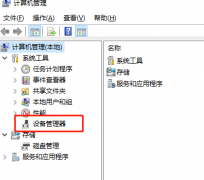 盈通rx580怎么更新驱动
盈通rx580怎么更新驱动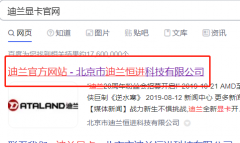 迪兰显卡驱动能用amd通用
迪兰显卡驱动能用amd通用 电脑密码忘记了的解决方
电脑密码忘记了的解决方 从第一张幻灯片开始放映
从第一张幻灯片开始放映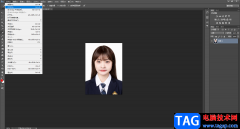 PS瘦脸部轮廓的方法教程
PS瘦脸部轮廓的方法教程 win10日历打不开怎么办
win10日历打不开怎么办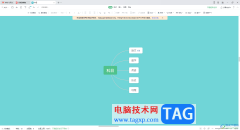 WPS思维导图修改画布背景
WPS思维导图修改画布背景 sjqy字体怎么安装wps里-sj
sjqy字体怎么安装wps里-sj iPhone13配对蓝牙耳机的教
iPhone13配对蓝牙耳机的教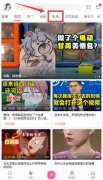 哔哩哔哩怎么一起看电影
哔哩哔哩怎么一起看电影 设置路由器192.168.1.1进入我
设置路由器192.168.1.1进入我 微信不常联系的朋友功能
微信不常联系的朋友功能
PowerPoint演示文稿是很多小伙伴都在使用的一款办公软件,在其中我们可以轻松插入需要的元素并进行调整编辑。比如我们可以在PowerPoint演示文稿中插入图片后,调整图片的亮度等参数。那小伙...
143908 次阅读

PowerPoint演示文稿是很多小伙伴咋进行办公时的必备软件,在其中我们可以轻松编辑和制作想要的各种幻灯片。如果我们在PowerPoint演示文稿中的“母版视图”下批量插入了logo图,后续希望在首页...
51969 次阅读

相信大部分的用户都接触过ppt软件,这款软件可以帮助用户制作出工作报告、年度总结或是小组报告等演示文稿作品,其中强大且实用的功能,能够让用户简单轻松的完成制作任务,用户也可以...
15106 次阅读
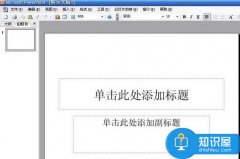
数码产品在不断升级,不断普及,现在连一般的手机都可以用来拍照片。但是拍出来的照片作用不大,只能说当作自拍或者是生活照,洗成照片的话也没什么必要,所以此时我们需要一个电子相...
156135 次阅读

在PowerPoint演示文稿这款软件中制作幻灯片时,我们不仅可以编辑和处理幻灯片中的内容,如果有需要我们还可以点击为幻灯片添加一定的背景音乐,辅助我们进行幻灯片的展示分享。如果我们...
64470 次阅读

PPT是一款功能十分丰富的演示文稿编辑程序,在这款程序中,我们不仅可以给幻灯片添加图表、图片以及文字内容,还可以给幻灯片中的内容设置各种动画效果,让幻灯片的呈现形式更加丰富。...
143190 次阅读

在PowerPoint演示文稿中我们经常会需要使用到“文本框”功能,使用该功能我们可以轻松实现在任意想要的位置添加并设计文字效果的需求。我们有时候在文本框中输入文字后,需要适当调整一...
106243 次阅读
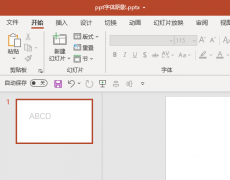
PPT怎么调节文本框中字体边框的透明度?下面是小编介绍PPT调节文本框中字体边框的透明度方法,有需要的小伙伴一起来下文看看吧,希望可以帮助到大家!...
191232 次阅读

pptv网络电视出现卸载不了的情况,该怎么操作呢?下面小编就将和大家一起分享pptv网络电视卸载不了的解决办法,还不会的朋友可以来看一下哦,希望通过本篇教程的学习,可以帮助到大家。...
114143 次阅读

ppt软件是平时软件办公中用到非常多一款软件,想在ppt文本框中默认项目符号想要删掉,该怎么去掉项目符号呢?接下来小编就来讲解PPT去掉项目符号的技巧内容,相信一定可以帮助到有需要的...
363780 次阅读

我们都知道,在各种常用办公软件中,我们都可以开启自动保存功能,这样可以最大限度地保存我们的操作,比如在忘记保存,突然断电等情况下可以尽量保存我们的操作。如果我们需要在Po...
89887 次阅读

PowerPoint演示文稿是一款非常好用的办公软件,在其中我们可以轻松实现各种PPT的编辑制作。在PowerPoint演示文稿中排版各种元素时,我们经常会打开参考线网格线进行辅助,如果后续不再需要这...
92166 次阅读

在PowerPoint演示文稿中制作幻灯片时,我们必不可以地需要添加一些文字内容。在幻灯片中我们通常都是插入文本框后在其中添加文字内容,添加后我们还可以适当调整文本框和文字的格式和样...
101232 次阅读
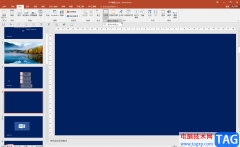
PowerPoint演示文稿是我们都非常熟悉的一款办公软件,在其中我们有时候会插入一些文本框输入文本内容。如果我们在页面中插入多个文本框后,希望将这些文本框合并起来,小伙伴们知道具体...
72689 次阅读

在我们办公工作中,避免不了将一些PPT幻灯片里面的内容复制到Word当中,一些朋友预见这种情况就不知道从何下手了,有的朋友甚至直接复制粘贴过去,这样的话肯定会影响外观,甚至...
164247 次阅读